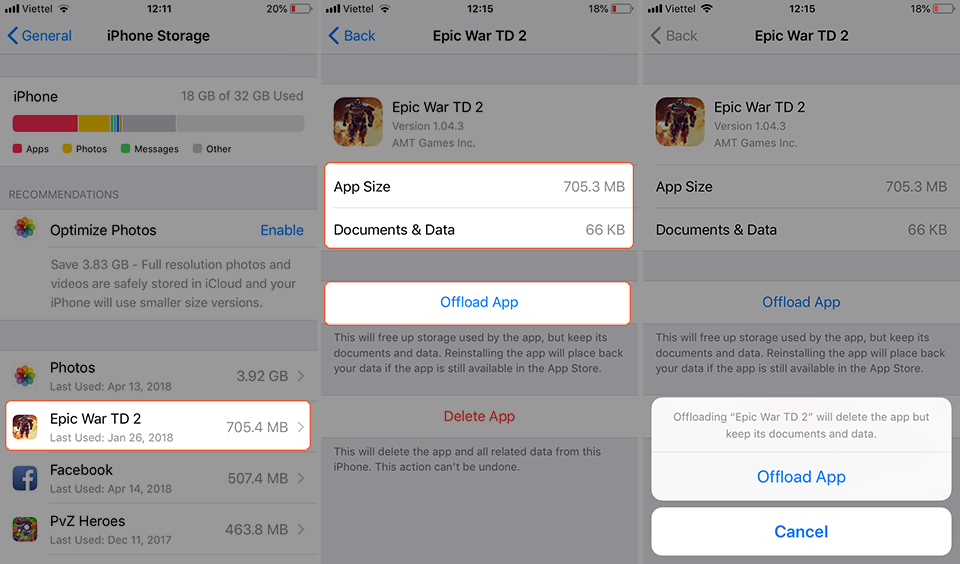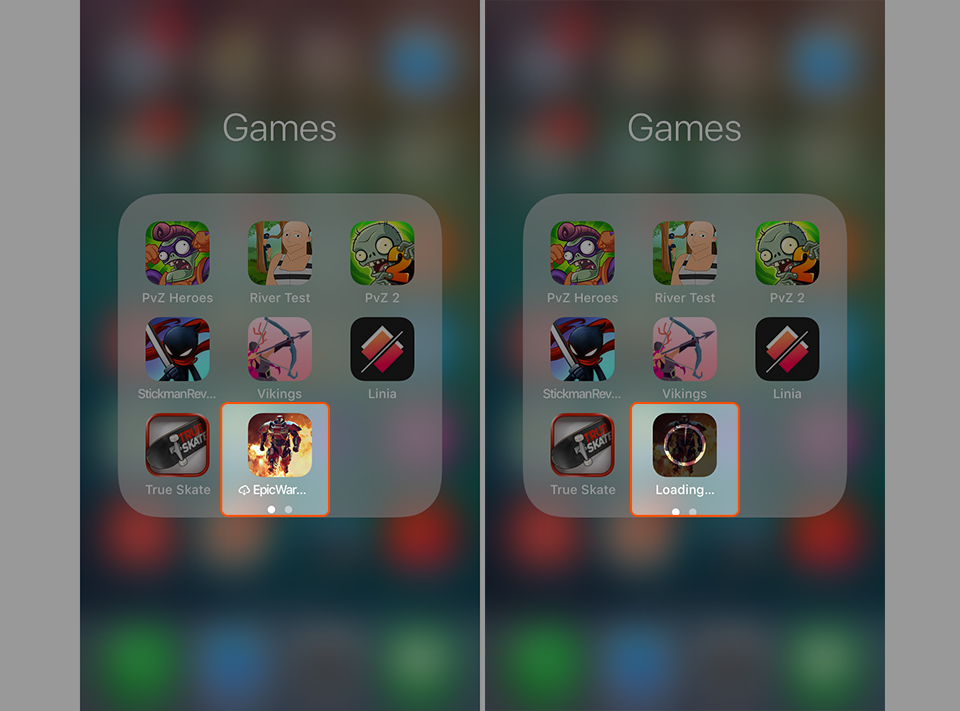Cách tiết kiệm dung lượng lưu trữ trên iPhone bằng ứng dụng Offload Unused Apps
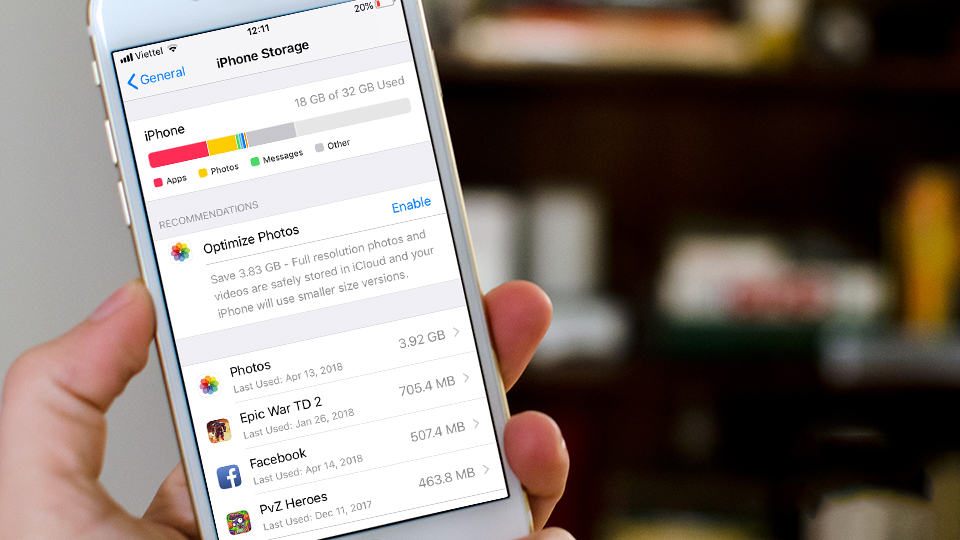
Nhiều người dùng điện thoại iPhone có sở thích cài đặt nhiều ứng dụng và game trên máy nhưng số lần sử dụng lại không nhiều, thì tính năng Offload Unused Apps sẽ có ích cho bạn.
Ứng dụng Offload Unused Apps là gì?
Từ phiên bản iOS 11, iPhone đã có thêm tính năng Offload Unused Apps nhưng rất ít người dùng biết đến và sử dụng tính năng này để tiết kiệm dung lượng trống trên điện thoại iPhone. Bài viết dưới đây sẽ hướng cách cài đặt và sử dụng tính năng Offload Unused Apps cho bạn.
Offload Unused Apps trên iOS 11 có khả năng hỗ trợ người dùng thực hiện xóa các game,ứng dụng tạm thời mà không làm mất dữ liệu của ứng dụng đó. Cụ thể, tính năng này giúp thực hiện các thao tác thủ công hoặc tự động xóa các ứng dụng, game mà bạn đã không sử dụng trong thời gian dài nhằm giải phóng dung lượng lưu trữ. Bên cạnh đó nó vẫn lưu lại những dữ liệu game, ứng dụng trong bộ nhớ cúa thiết bị để khi cần sử dụng lại ứng dụng, game đó thì có thể kích hoạt trở lại và tiếp tục sử dụng như chưa từng xóa nó ra khỏi máy vậy.
Lưu ý nhỏ là tính năng này chỉ có trên iOS 11 trở lên và muốn sử dụng bạn phải đăng nhập tài khoản tại App store.
Dưới đây là hướng dẫn cách cài đặt ứng dụng này:
Bước 1: Các bước thủ công để giải phóng dung lượng các ứng dụng lâu không dùng tới, chúng ta truy cập vào phần Setting -> General -> iPhone Storage
Bước 2: Tiếp theo, kéo xuống tìm các game, ứng dụng đã lâu không dùng, trên màn của mình chọn trò chơi Epic War TD2 -> chọn “ Offload App”
Bước 3: Tính năng này sẽ xóa và giải phóng 705.3 MP dung lượng trống và giữ lại 66 KB giữ liệu game trên iPhone. Khi thoát ra ngoài màn hình bạn sẽ thấy bên cạnh biểu tượng có thêm biểu tượng đám mây, nếu muốn chơi lại bạn chỉ việc kích vào biểu tượng đó là xong.
Bước 4: Với các ứng dụng lâu không sử dụng để mở các tính năng kích hoạt tự động thì vào Setting -> iTunes & App Store -> bật mục “ Offload Unused Apps “ lên. Như vậy tính năng tự động sẽ được kích hoạt để giải phóng bộ nhớ mà không cần thực hiện các thao tác thủ công.
Với tính năng Offload Ununsed Apps bạn tha hồ kiểm soát được dung lượng lưu trữ trên iPhone hợp lí tiết kiệm được tối đa dung lượng trống trên điện thoại iPhone. Chúc bạn thao tác thành công và đừng quên chia sẻ với mọi người nhé !